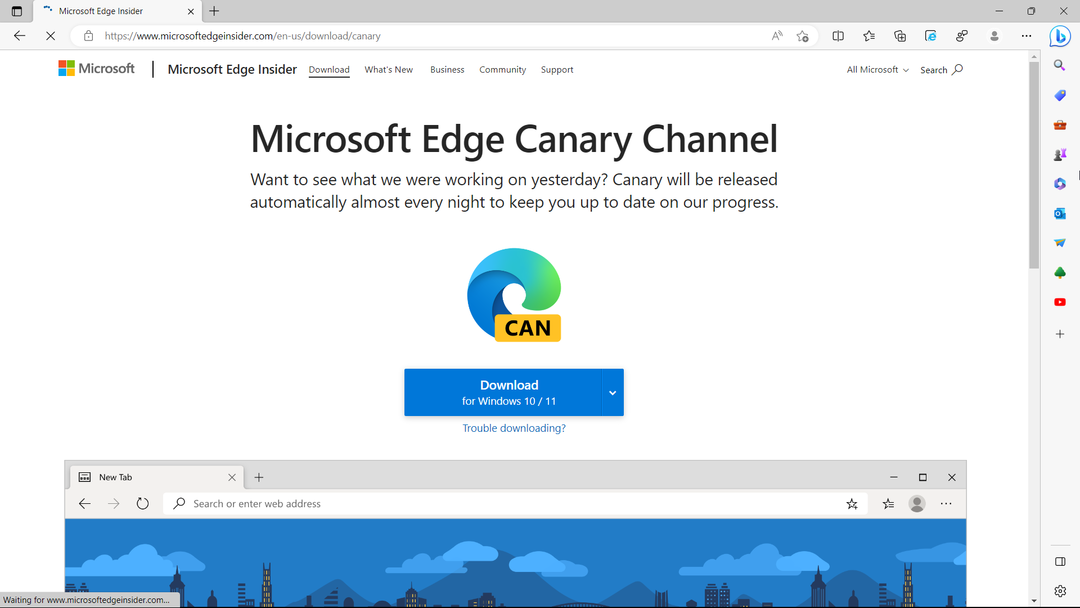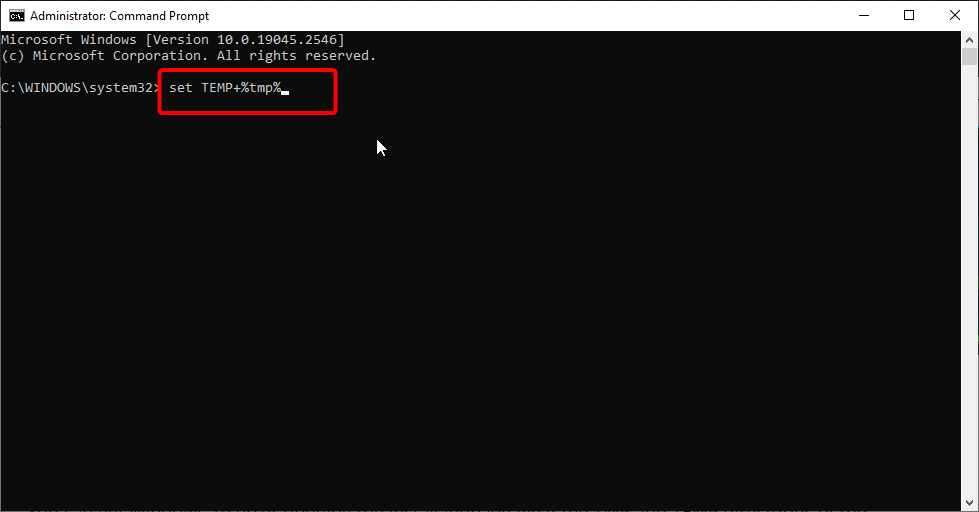Ofte kan problemer med Xbox-servere forårsage denne fejl
- Problemer med at Xbox LFG ikke fungerer forhindrer brugere i at deltage i grupper og spille med andre brugere online.
- Problemet kan opstå på grund af netværksforbindelsesproblemer og Xbox-serverproblemer.
- Tænd for konsollen, opdatering af routerens firmware og kontrol af serverstatus kan hjælpe med problemet.

xINSTALLER VED AT KLIKKE PÅ DOWNLOAD FIL
Denne software vil reparere almindelige computerfejl, beskytte dig mod filtab, malware, hardwarefejl og optimere din pc til maksimal ydeevne. Løs pc-problemer og fjern virus nu i 3 nemme trin:
- Download Restoro PC Repair Tool der følger med patenterede teknologier (patent tilgængeligt her).
- Klik Start scanning for at finde Windows-problemer, der kan forårsage pc-problemer.
- Klik Reparer alle for at løse problemer, der påvirker din computers sikkerhed og ydeevne.
- Restoro er blevet downloadet af 0 læsere i denne måned.
Xbox-konsollen giver brugerne mulighed for at spille deres yndlings Xbox-spil alene og med andre spillere. Funktionen, der er ansvarlig for dette, er Looking For Group i Xbox. Det giver dig mulighed for at oprette forbindelse til andre tilgængelige spillere online.
Desværre rapporterer spillere, at Xbox LFG (Looking For Group) ikke fungerer på deres konsoller, hvilket forhindrer dem i at få adgang til andre spillere. Ligeledes har vi en udførlig vejledning vedr måder at rette din konto på matcher ikke din Dev Environment-fejl på Xbox.
Hvorfor virker Xbox LFG ikke?
Looking For Group-funktionen i Xbox-konsollen virker ikke har nogen bestemt årsag, men nogle spekulative faktorer, der kan være ansvarlige for det, er:
- Problemer med netværksforbindelse – For at oprette forbindelse til andre spillere online, skal du oprette forbindelse til en stabil og hurtig netværksforbindelse. Så, problemer med netværksforbindelsen på Xbox kan forhindre konsollen i at få adgang til Looking For Group-netværket, hvilket resulterer i fejlen.
- Xbox-serverproblemer – Xbox-serverne er ansvarlige for forbindelsen mellem konsollen og dens Xbox-database. Hvis kommunikationen ikke kan etablere sig, kan det medføre, at Looking For Group-funktionen ikke virker og andre problemer.
- Gammel/korrupt cache – Spillere kan støde på Xbox Looking For Group, der ikke kan sende anmodningsfejl på grund af korrupte cachefiler på deres konsol. Det påvirker, hvordan konsollen fungerer, og kan få den til at fungere forkert.
Ikke desto mindre hjælper vi dig med nogle grundlæggende trin til at rette op på, at Xbox Looking For Group ikke fungerer.
Hvordan kan jeg rette Xbox LFG, hvis det ikke virker?
Før du fortsætter med nogen avanceret fejlfindingstrin, skal du gennemgå følgende:
- Tjek Xbox-serverens status - Vi anbefaler, at du tjekker Xbox-serverens status for at vide, om der er nogen officiel erklæring om problemet. Du kan besøge Xbox-serverstatusside for at kontrollere, om der er opdateringer vedrørende serveren, og hvordan det rettes.
- Rette op overbelastning af netværket på din pc.
- Genstart din pc og Xbox-konsol.
- Tjek for opdateringer af routerfirmware – Gennemgå din routermanual for router firmware opdatering procedurer. Ligeledes kan du kontakte producenten for at få vejledning i, hvordan du opdaterer din router.
- Indsend en anmodning om konsolreparation – Naviger til Enhedsservice og reparationsside at indsende en reparationsanmodning og vente, indtil du får et svar.
Hvis du ikke kan rette fejlen, skal du følge nedenstående trin:
1. Genstart Windows i fejlsikret tilstand
- På login-skærmen skal du trykke på Flytte knappen, mens du trykker på Strøm knap.
- Tryk på Flytte knappen for at åbne Avancerede gendannelsesmuligheder vindue.
- Vælg Fejlfinding, og vælg derefter Avancerede indstillinger.

- Klik på Opstartsindstillinger og vælg Genstart.

- Trykke 4 til Aktiver fejlsikret tilstand.

Genstart af Windows i fejlsikret tilstand vil løse opstartsproblemer, der kan påvirke Xbox-appen på din pc.
2. Nulstil Xbox-konsollen
- Tænd for din Xbox konsol og tryk på Xbox knap på den controller for at bede guideoverlayet.
- Vælg System menu og klik på Indstillinger.

- Klik på System for at udvide det og vælg Konsol info fra rullemenuen.

- Klik på Nulstil konsol.

- Vælg mellem Fjern alt eller Nulstil og behold mine spil og apps.
- Swiftkey får Bing AI, og her er, hvad du kan gøre med det
- Visual Studio Vs PyCharm: Hvilken skal du bruge?
- 0x800700c1: Sådan rettes denne Windows Update-fejlkode
Fjern alt vil slette alle data og spil, mens indstillingen Nulstil konsol vil gendanne standard fabriksindstillinger.
Derudover har vi en udførlig vejledning vedr hvad du skal gøre, hvis du ikke kan tilføje en bruger til en venneliste på Xbox. Vores læsere kan også være interesserede i Xbox fejlkode 80153048 og hvordan man fikser det.
Løsningerne, der er skitseret i denne vejledning, bør endeligt hjælpe med at fejlfinde et Xbox LFG-problem, der ikke fungerer. Skulle du have yderligere problemer efter dette, så smid venligst en kommentar i afsnittet nedenfor.
Har du stadig problemer? Løs dem med dette værktøj:
SPONSORERET
Hvis ovenstående råd ikke har løst dit problem, kan din pc opleve dybere Windows-problemer. Vi anbefaler download af dette PC-reparationsværktøj (vurderet til Great på TrustPilot.com) for nemt at løse dem. Efter installationen skal du blot klikke på Start scanning knappen og tryk derefter på Reparer alle.